TeraCopy - Phần mềm tăng tốc sao chép, copy dữ liệu tốt nhất hiện này
Khi chúng ta sao chép dữ liệu chắc hẳn ai cũng muốn tốc độ sao chép thật nhanh. Tất nhiên tốc độc sao chép phụ thuộc đa phần vào phần cứng của thiết bị lưu trữ, nhưng phần mềm sao chép cũng là yếu tố ảnh hưởng đến tốc độ sao chép dữ liệu. Ở bài này ThuThuatTinHoc.vn sẽ hướng dẫn các bạn tăng tốc sao chép, copy dữ liệu bằng cách sử dụng phần mềm TeraCopy, mời các bạn tham khảo.

1. Giới thiệu TeraCopy
TeraCopy là phần mềm hỗ trợ tăng tốc sao chép, copy dữ liệu rất nổi tiếng mà rất nhiều người dùng biết đến. Nó làm tăng đáng kể tốc độ của việc sao chép và quá trình di chuyển, có thể tiếp tục chuyển tập tin bị hỏng, xác minh tập tin tự động.
Khắc phục sự cố dễ dàng
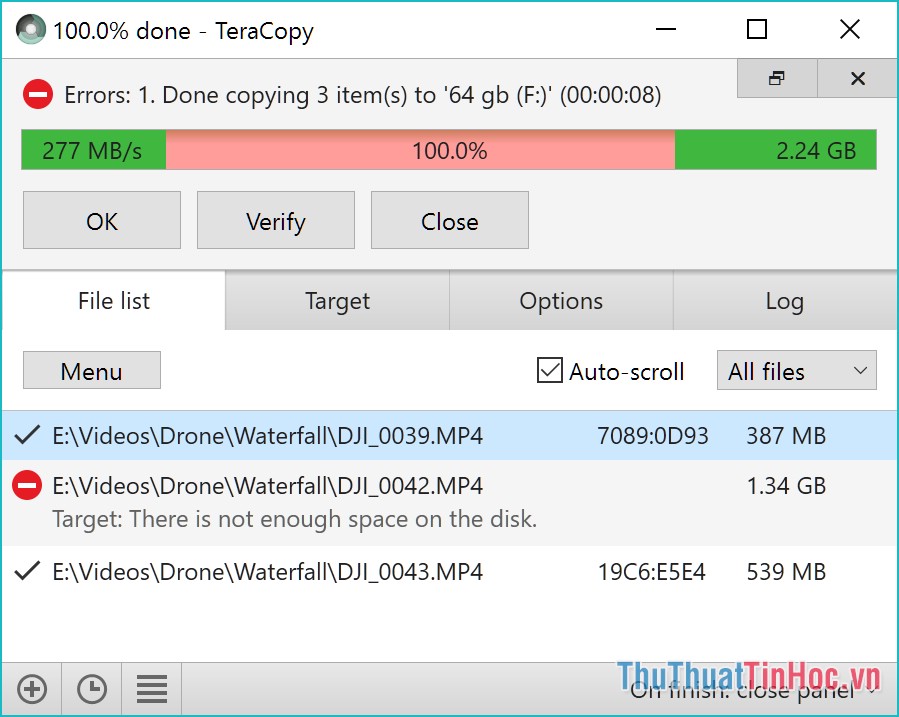
Trong trường hợp có lỗi sao chép, TeraCopy sẽ cố gắng khôi phục. Nếu không thể phục hồi trong trường hợp xấu nhất, nó sẽ chỉ bỏ qua tệp có vấn đề, không chấm dứt toàn bộ chuyển khoản. Nó cũng có thể chờ kết nối lại mạng hoặc thiết bị.
Xác minh tập tin
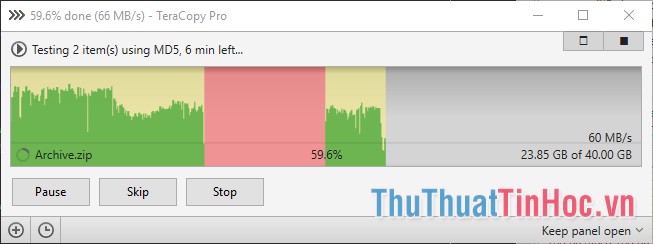
TeraCopy có thể xác minh các tệp sau khi chúng được sao chép để đảm bảo rằng chúng giống hệt nhau. Điều này được thực hiện bằng cách so sánh các giá trị băm của các tệp nguồn và đích.
Các thuật toán được hỗ trợ: CRC32, MD5, SHA-1, SHA-256, SHA-512, Panama, Tiger, RipeMD, Whirlpool và xxHash.
Tính năng kéo thả
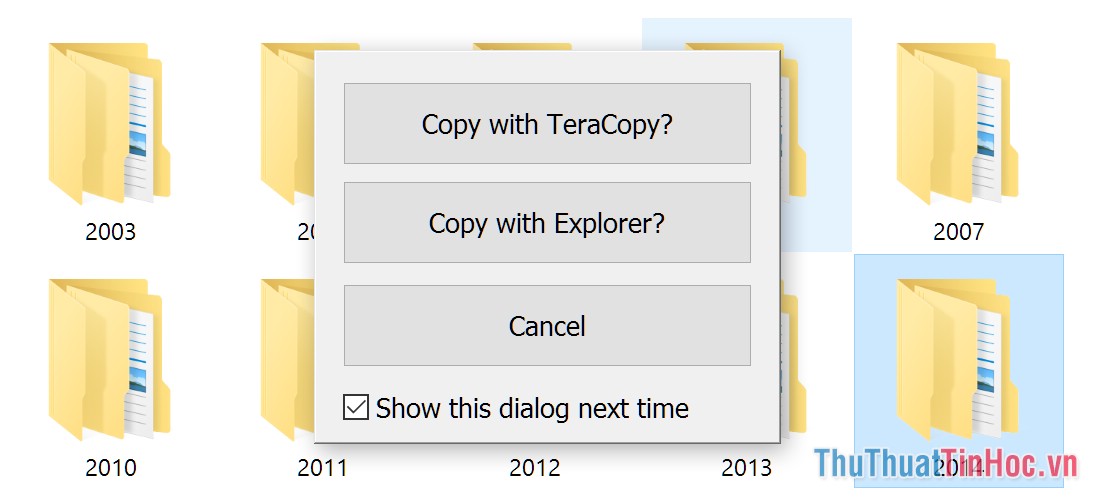
TeraCopy có thể tùy chọn hiển thị hộp thoại xác nhận trên mỗi thao tác kéo và thả. Nó có thể ngăn bạn vô tình di chuyển các thư mục từ vị trí này sang vị trí khác.
Quy trình làm việc nhanh hơn
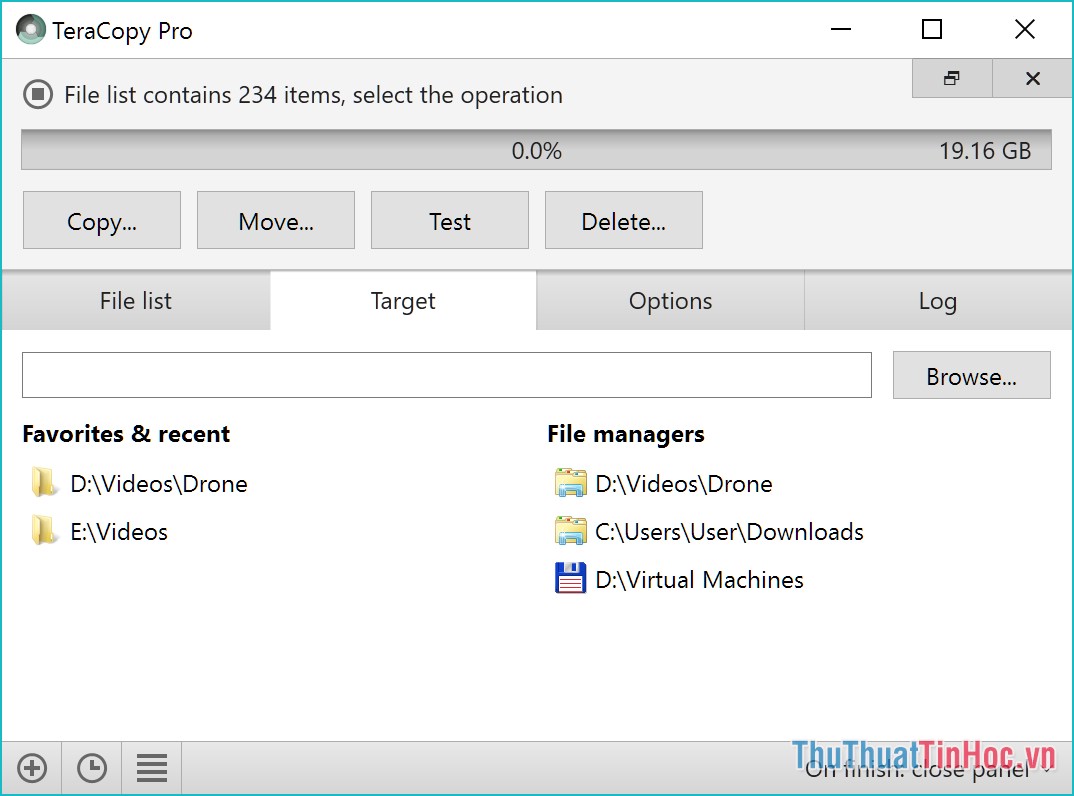
TeraCopy có thể lưu giữ lịch sử của các thư mục được sử dụng gần đây, cũng như hiển thị các thư mục đang mở trong Explorer và các trình quản lý tệp khác.
2. Cài đặt và sử dụng TeraCopy
Các bạn có thể tải phần mềm TeraCopy tại địa chỉ sau:
http://codesector.com/teracopy
Phần mềm cài đặt rất đơn giản, các bạn chỉ cần nhấn đúp vào file cài đặt sau đó nhấn Next vài bước là xong:
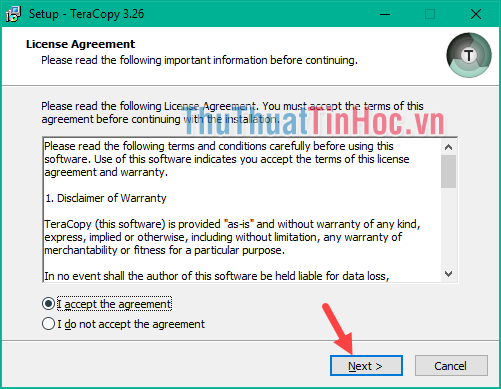
Đây là giao diện chính của TeraCopy:
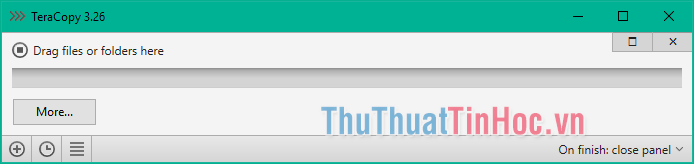
TeraCopy luôn chạy ngầm nền bạn không cần phải bật giao diện của nó lên.
Khi chúng ta sao chép hay di chuyển một file bất kỳ theo cách thông thường thì sẽ có hộp thoại hiện lên để bạn chọn trình sao chép:
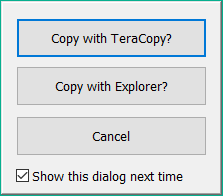
Nếu các bạn không muốn hộp thoại này hiện lên ở lần sau thì bỏ tích chọn ở dòng Show this dialog next time.
Một cách sao chép khác đó là, khi các bạn chuột phải lên một file nào đó sẽ có tuỳ chọn TeraCopy:
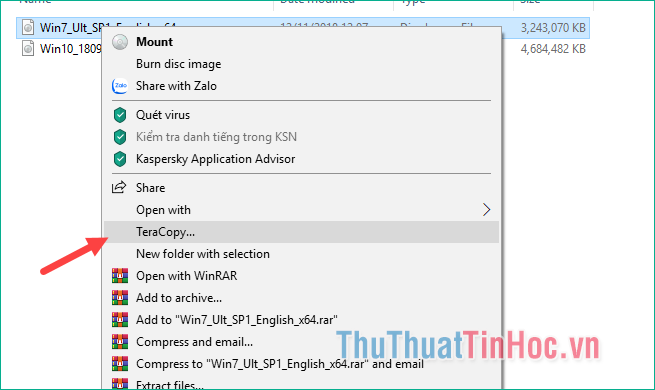
Lúc này cửa sổ TeraCopy hiện lên các bạn có thể chọn Copy để sao chép hoặc Move để di chuyển:
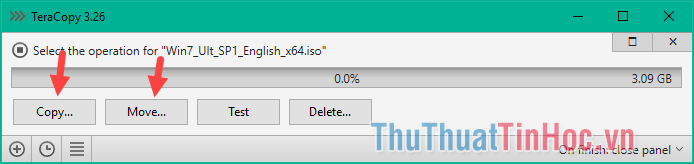
Sau khi chọn sao chép hoặc di chuyển thì cửa sổ sẽ mở rộng để bạn chọn nơi để lưu file:
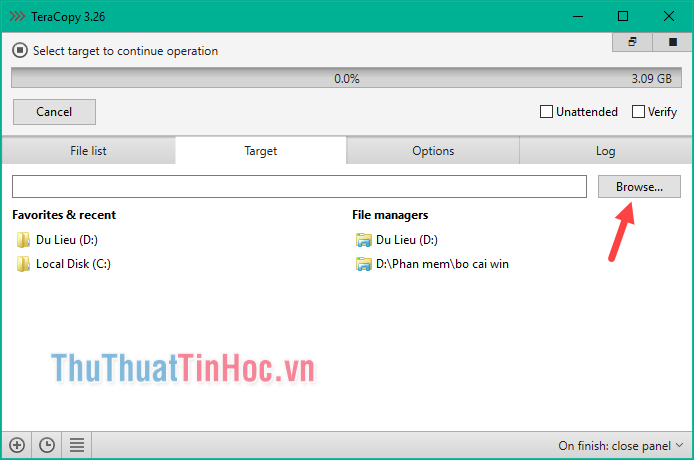
Sau khi chọn nơi lưu trữ thì file sẽ tự động được sao chép:
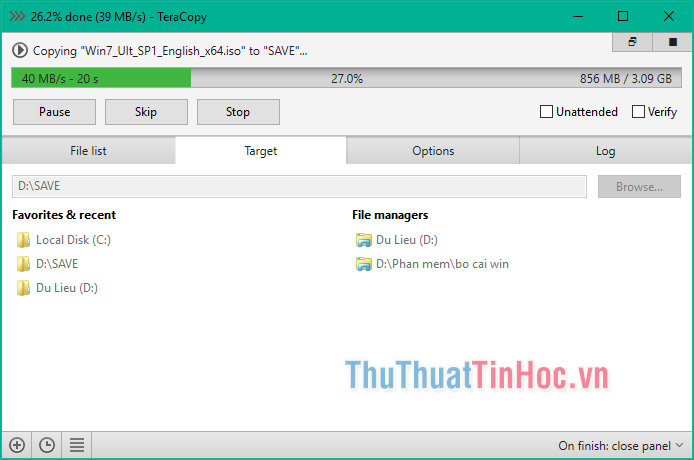
So sánh tốc độ sao chép giữa TeraCopy và trình sao chép mặc định các bạn có thể dễ dàng nhận thấy TeraCopy cho tốc độ sao chép 42Mb/s, còn trình sao chép mặc định chỉ cho tốc độ 29Mb/s.
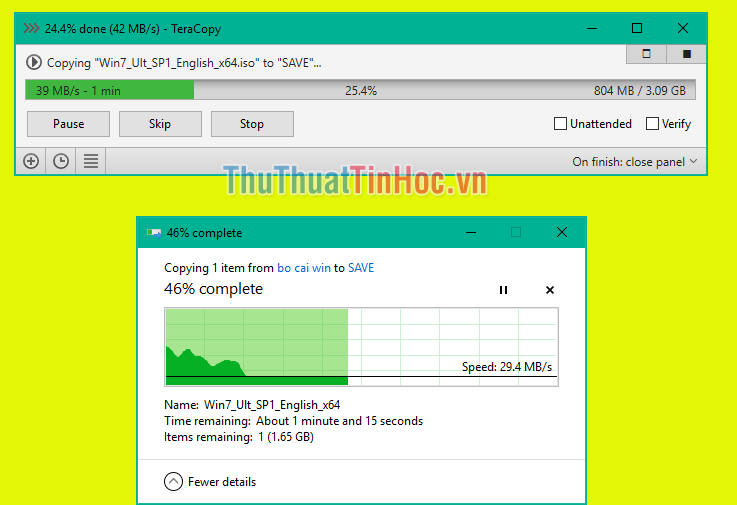
Trên đây là bài giới thiệu và cách sử dụng phần mềm TeraCopy để tăng tốc độ copy, sao chép dữ liệu. Hy vọng các bạn sẽ thấy bài viết hữu ích, cảm ơn các bạn đã theo dõi!


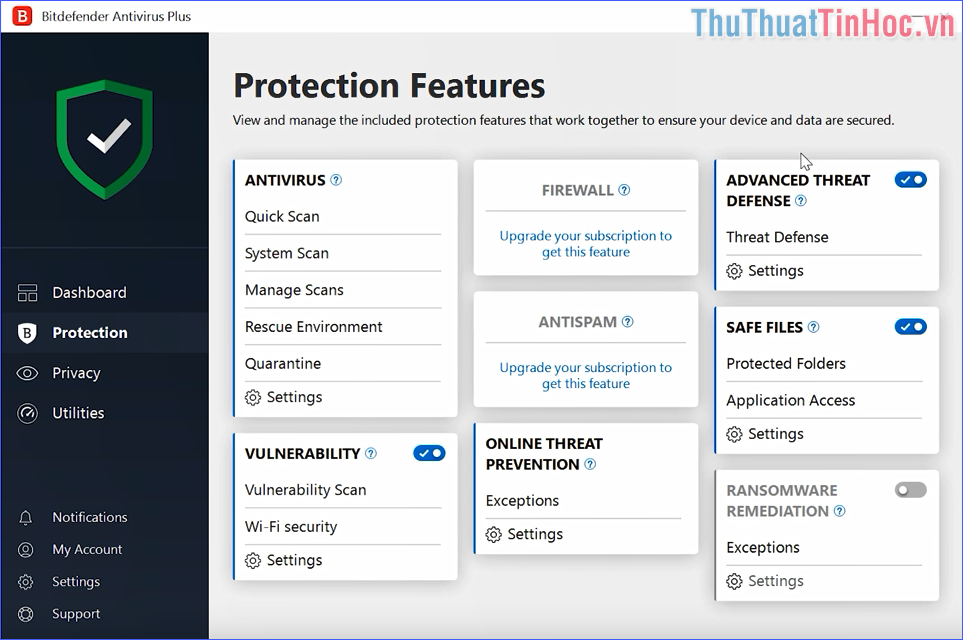


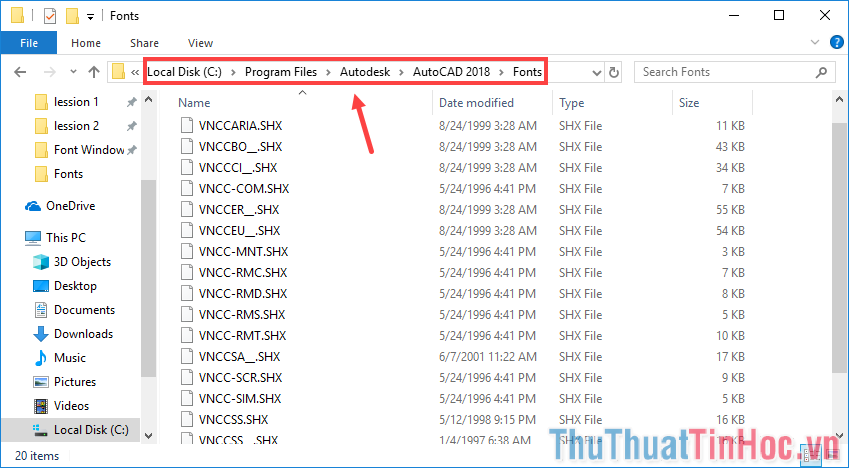
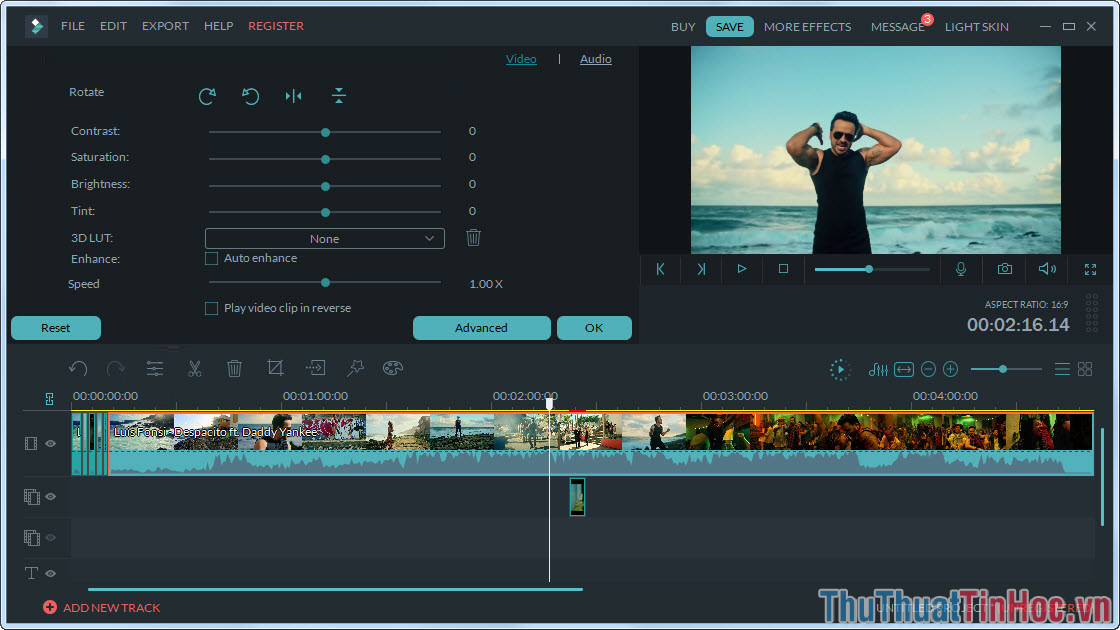









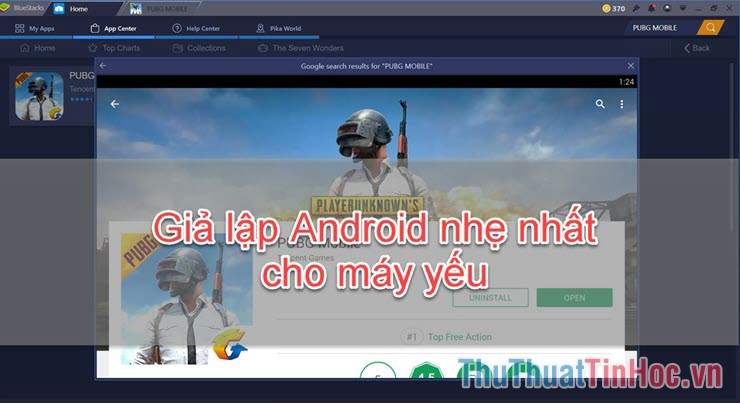




Viết bình luận